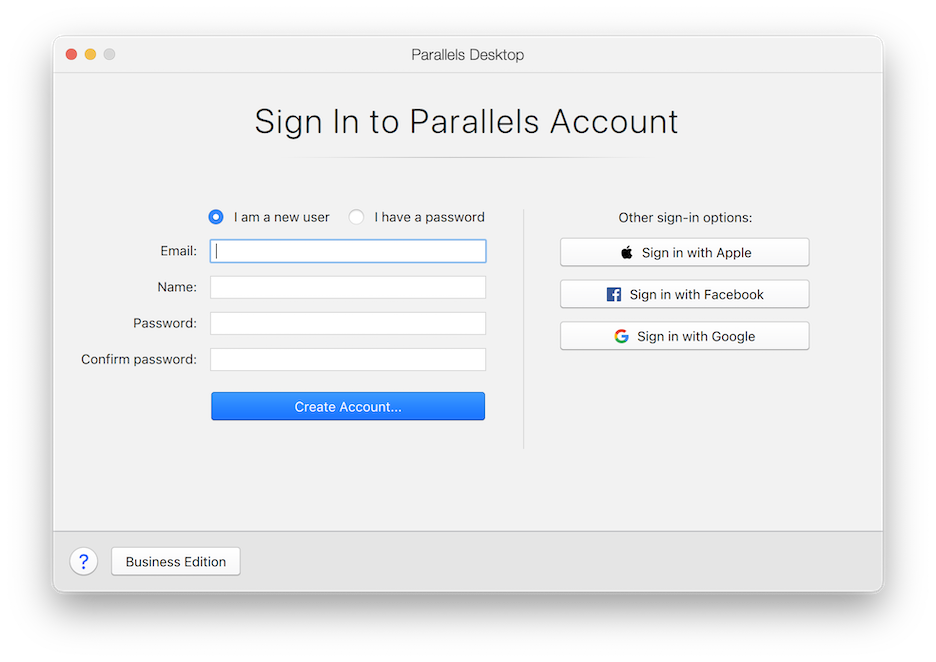啟用和註冊 Parallels Desktop
安裝之後,請啟用並註冊 Parallels Desktop。進行以下操作:
-
登入您的 Parallels 帳戶:
Parallels 帳戶可讓您:
- 儲存產品啟用金鑰 - 您永遠不會忘記或遺失這項資訊;
- 防止您之外的其他任何人使用您的授權金鑰;
- 管理您的 Parallels 產品訂閱;
- 聯絡 Parallels 支援以及追蹤您的支援請求;
- 下載最新版本的 Parallels 產品和隨附文件;
- 取得您產品的最新更新和新產品 Beta 版本的相關資訊;
- 透過網頁瀏覽器操作遠端電腦 (身為 Parallels Desktop 使用者,您可以免費取得 Parallels Access);
- 在屬於貴公司的 Mac 上管理 Parallels Desktop 授權 (如果您使用 Parallels Desktop for Mac Business Edition)。
若要登入,請執行以下其中一個動作:
- 如果您有帳戶,請選取「 我有密碼 」、輸入您的電子郵件和密碼,並按一下「 登入 」。
- 如果您沒有 Parallels 帳戶,請選取「 我是新使用者 」,輸入要用來建立帳戶的電子郵件地址、您的名稱、密碼並按一下「 建立帳戶 」。
-
在下一個步驟中,輸入您的產品啟用金鑰來啟用 Parallels Desktop。
如果您已經有可用且與帳戶相關聯的授權,您只需選取授權並按一下「 啟用 」。
如果您沒有產品啟用金鑰
如果您還沒有金鑰,您可以取得免費的試用產品啟用金鑰,在有限的時間內試用 Parallels Desktop,請按一下「 免費試用 14 天 」。或者您可以按一下「 購買 」直接購買金鑰,這樣您便可以永久使用 Parallels Desktop。